Внимание! Этот материал устарел, в текущих версиях Windows 10 тёмная тема доступна по умолчанию и включается в панели Параметры → Цвет.
Пользователям Windows 10 Mobile доступно два базовых цвета для оформления интерфейса: светлый и тёмный. Аналогичное решение разработчики Microsoft готовят и для «старшей» Windows 10. Работа в этом направлении ещё не завершена, но включить скрытую темную тему оформления для отдельных приложений и элементов интерфейса уже можно. Далее рассказывается о том как это сделать.
1. Запустить «Редактор реестра», это можно сделать из диалогового окна «Выполнить» или поиска на панели задач командой regedit.
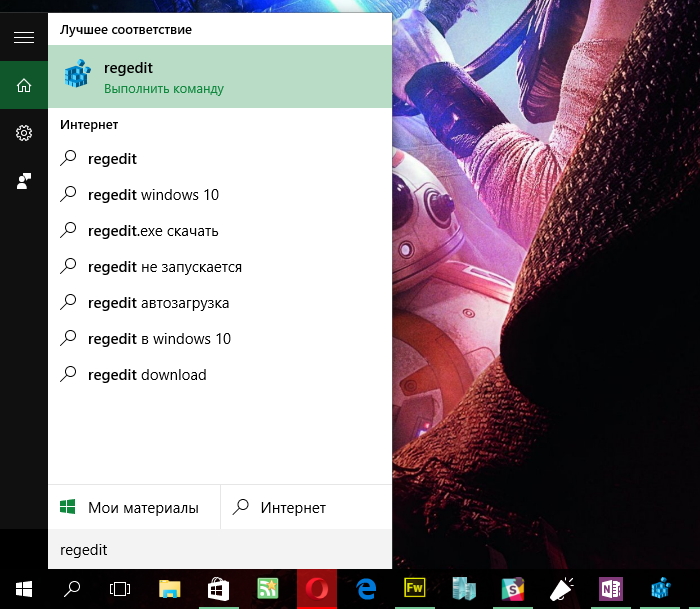
2. В редакторе реестра открыть раздел HKEY_CURRENT_USER\SOFTWARE\Microsoft\Windows\CurrentVersion\Themes\Personalize и создать в нём параметр DWORD (32-бита), указав в качестве имени AppsUseLightTheme и установив значение равное 0.
3. Изменения применяются автоматически, если этого не произошло, попробуйте перезагрузить компьютер либо выйти и снова войти в систему.
Указанный параметр реестра активирует тёмную тему для некоторых элементов интерфейса операционной системы, панели Параметры и отдельных приложений: Калькулятора или Записи голоса, к примеру. Некоторые приложения из набора по-умолчанию наделены собственными опциями для включения тёмного оформления, в их числе Microsoft Edge, Музыка Groove, Кино и ТВ, Почта и Календарь. Соответствующие настройки доступны в разделе «Параметры» каждого из них, разобраться не сложно.
Для того чтобы перевести на тёмную сторону и Проводник, установите одну из подходящих тем оформления, окрасить в тёмные тона Панель управления поможет мод Control Panel Dark W10.
Читайте также
Комментарии (4)



- Темы оформления
Готовые наборы трансформации интерфейса операционной системы - Иконки
Наборы иконок для системы, меню Пуск и различных панелей быстрого запуска - Обои
Фоновые изображения для рабочего стола и экрана блокировки - Скины
Обложки и скины для различного рода приложений и программ - Курсоры
Альтернативные варианты для различных состояний указателя мыши - Звуки
Необычные звуковые схемы для классического интерфейса - Программы
Утилиты и твикеры для модификации интерфейса системы - Инструкции
Статьи по настройке и персонализации внешнего вида системы





 Как изменить обои на рабочем столе и экране блокировки в Windows 10?
Как изменить обои на рабочем столе и экране блокировки в Windows 10? Как установить иконки в Windows 10?
Как установить иконки в Windows 10?